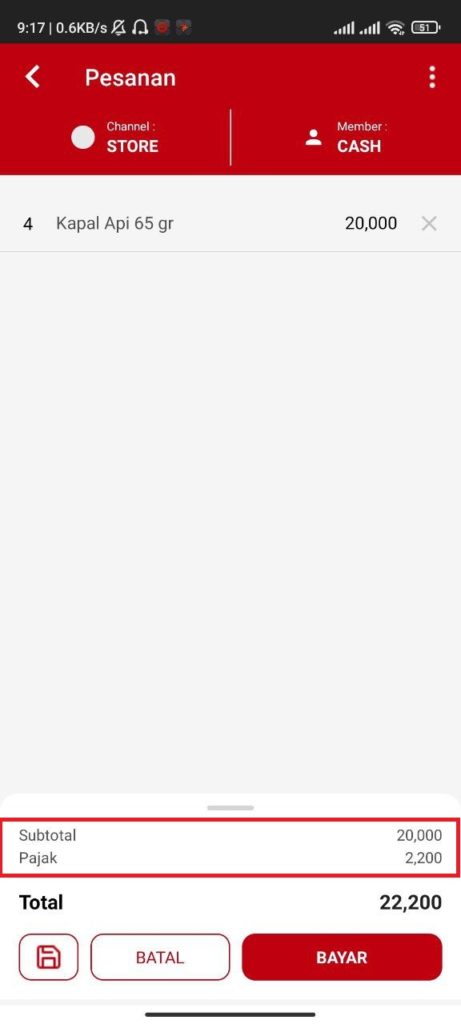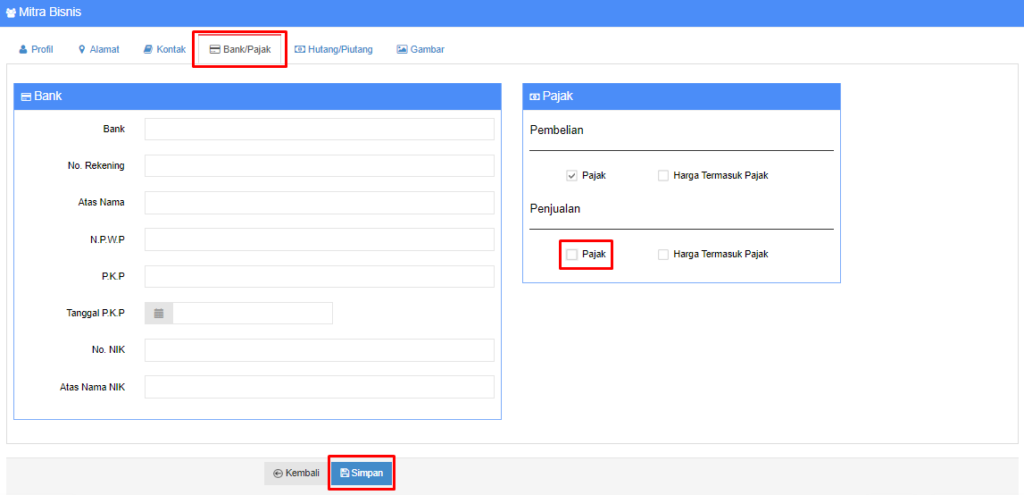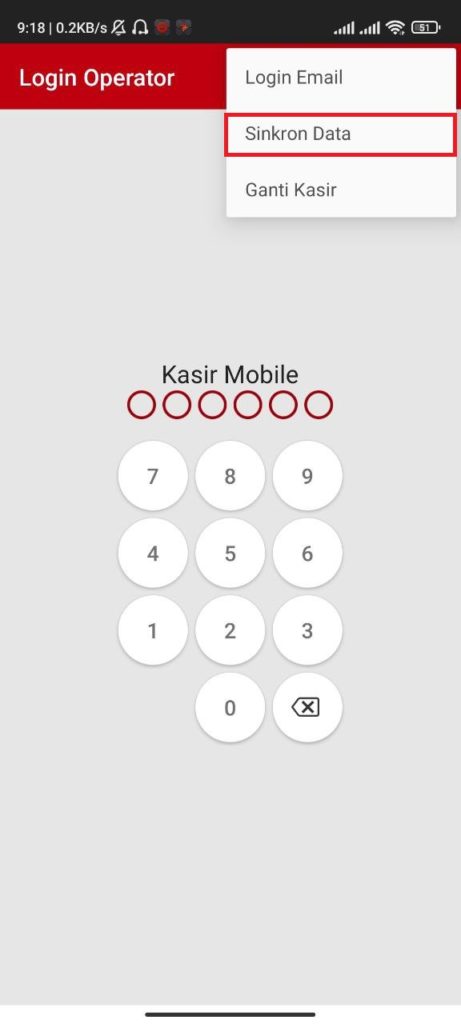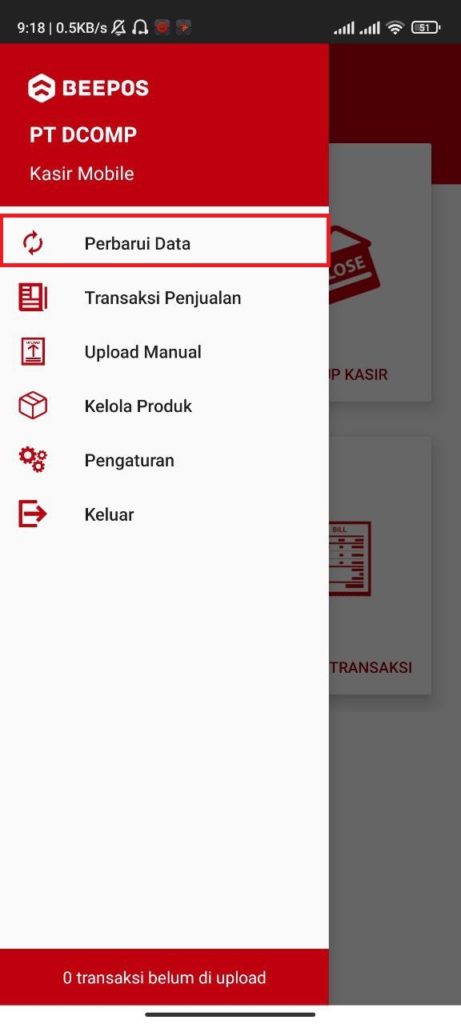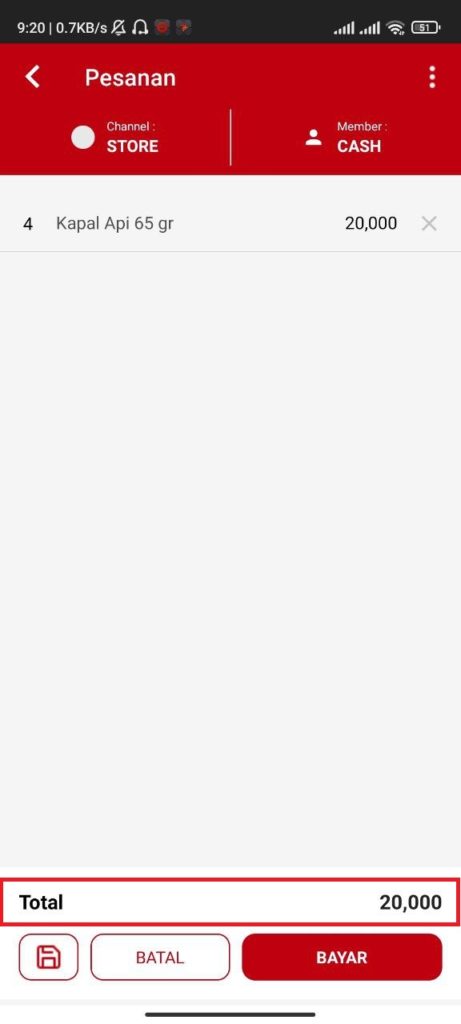Halo Pebisnis,
Apakah anda pernah menemui kondisi ketika akan melakukan penjualan pada Beepos Mobile, ternyata penjualan tersebut terkena pajak ppn, namun pada kenyataanya penjualan tersebut tidak dikenakan pajak. Maka, silahkan hilangkan pajaknya dari Beecloud.
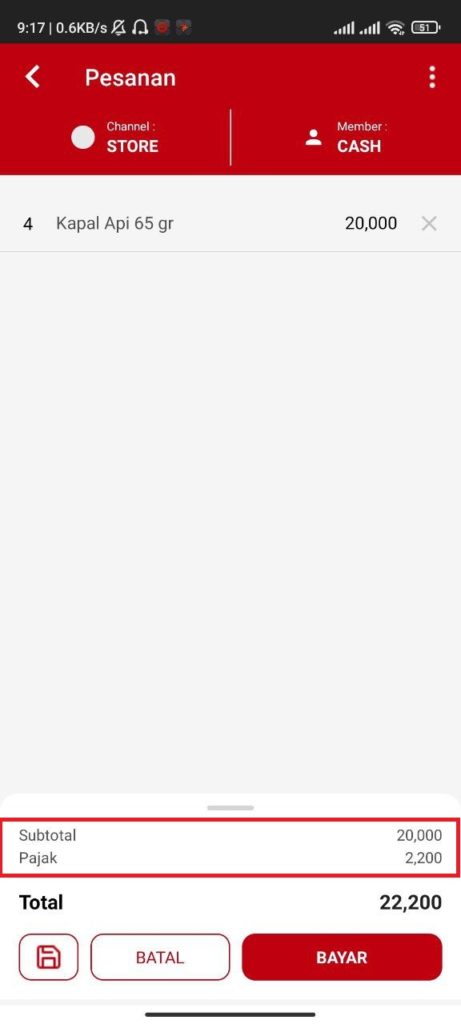
Gambar 1. Contoh Penjualan dengan Pajak.
Berikut cara untuk menghilangkan pajak melalui penjualannya melalui Beecloud :
- Login ke app.beecloud.id kemudian klik menu [Master] -> [Mitra Bisnis] -> Cari customer yang pajaknya mau dihilangkan. Dalam contoh kali ini, yakni customer CASH. Klik simbol pensil untuk edit customer CASH

Gambar 2. Edit Detail Customer.
- Klik [tab Bank/Pajak] kemudian hilangkan centang pajak pada kolom Penjualan dan sudah klik |Simpan|.
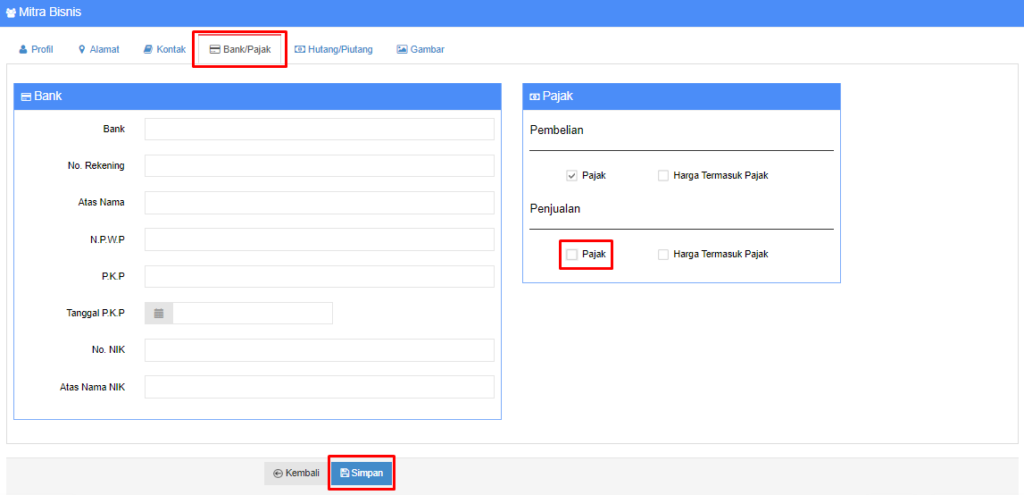
Gambar 3. Hilangkan Centang Penjualan.
- Silahkan logout terlebih dahulu dari Beepos, Kemudian klik titik tiga pada pojok kanan atas, kemudian klik |Sinkron Data|.

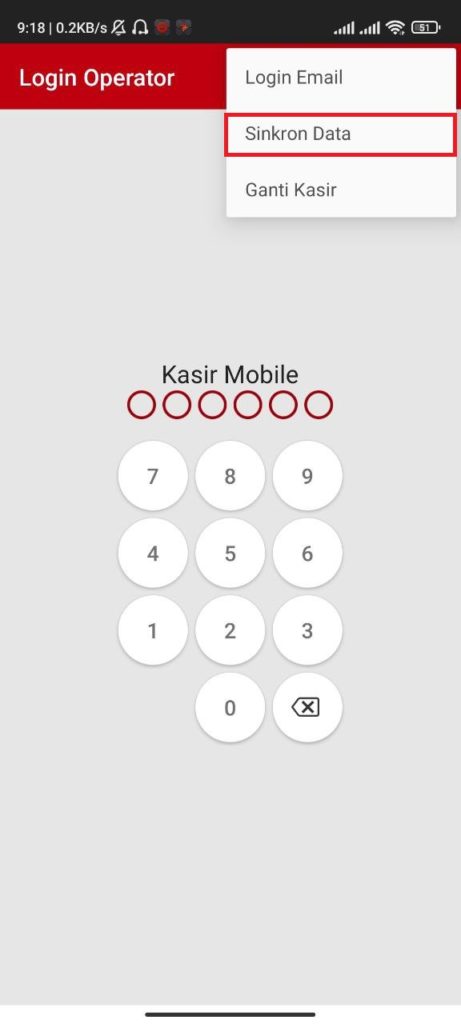
Gambar 4. Logout Beepos dan Lakukan Sinkron Data.
- Setelah proses sinkron data selesai, silahkan login lalu tekan simbol garis tiga di pojok kiri atas dan klik |Perbarui Data|. Tunggu hingga proses selesai.
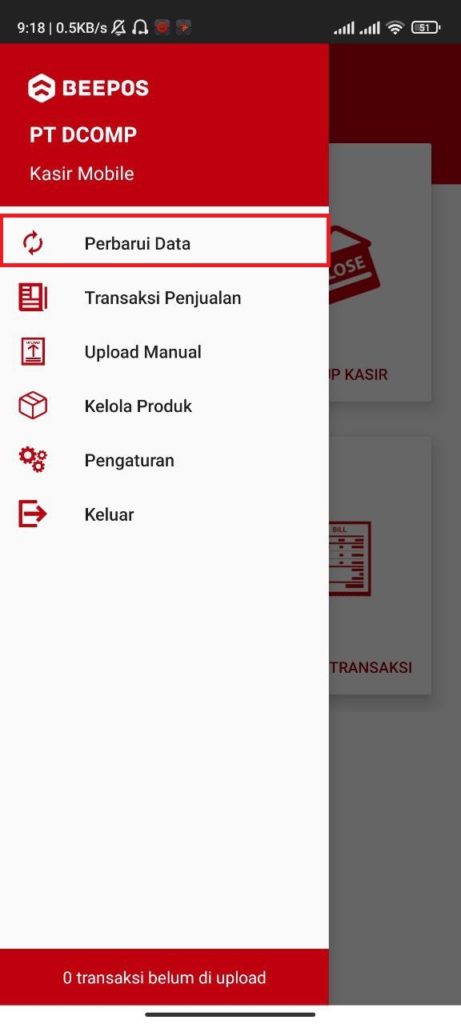
Gambar 5. Login Kembali dan Perbarui Data.
- Jika proses Perbarui data sudah selesai, silahkan lakukan penjualan kembali dan sudah tidak dikenakan pajak.
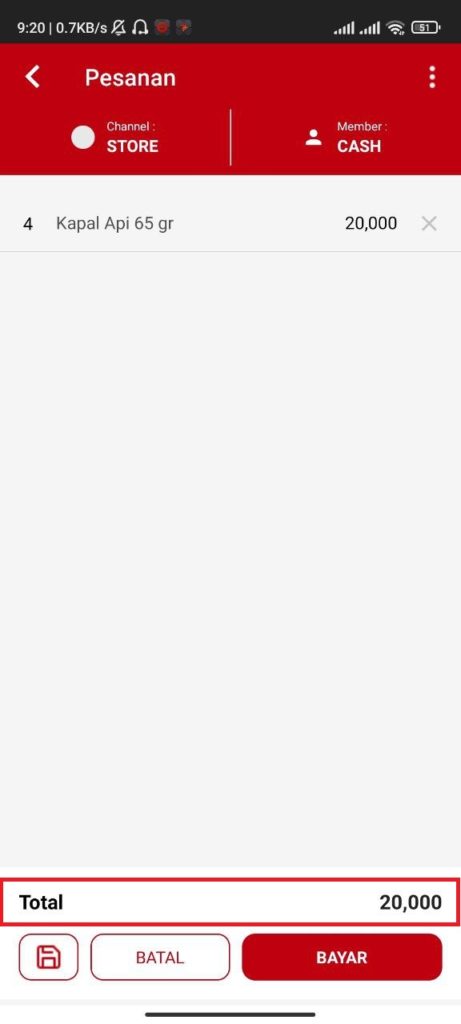
Gambar 6. Penjualan Sudah Tidak Terkena Pajak.